3 Cách gửi link Facebook qua Zalo cực đơn giản năm 2025
27/12/2024
Bạn đang muốn gửi link Facebook cá nhân của mình cho bạn bè, đồng nghiệp tuy nhiên lại chưa biết cách lấy link và gửi như thế nào? Bài viết này Zalo ZNS sẽ hướng dẫn bạn cách gửi link thật đơn giản, nhanh chóng thông qua 3 cách dưới đây nhé!

Nội dung chính
1. Cách gửi link Facebook qua Zalo trên điện thoại
1.1. Cách gửi link Facebook cá nhân qua Zalo trên điện thoại
1.2. Cách chia sẻ bài viết từ Facebook sang Zalo bằng điện thoại
2. Cách gửi link Facebook qua Zalo bằng máy tính
2.1. Cách gửi link Facebook cá nhân qua Zalo bằng máy tính
2.2. Cách lấy link bài viết Facebook gửi qua Zalo bằng máy tính
3. Cách chia sẻ tin nhắn, ảnh, video từ Zalo qua Facebook, Instagram
3.1. Cách chia sẻ tin nhắn từ Zalo qua Facebook, Instagram
3.2. Cách chia sẻ hình ảnh, video từ Zalo qua Facebook, Instagram
3.3. Cách chia sẻ ảnh từ nhật ký Zalo qua Facebook, Instagram
1. Cách gửi link Facebook qua Zalo trên điện thoại
1.1. Cách gửi link Facebook cá nhân qua Zalo trên điện thoại
Cách gửi link Facebook cá nhân qua Zalo vô cùng đơn giản và nhanh chóng trên ứng dụng Facebook theo các bước dưới đây:
Bước 1: Bạn vào ứng dụng Facebook trên điện thoại, sau đó tại màn hình chính bạn chọn “More” (biểu tượng 3 dấu gạch ngang).
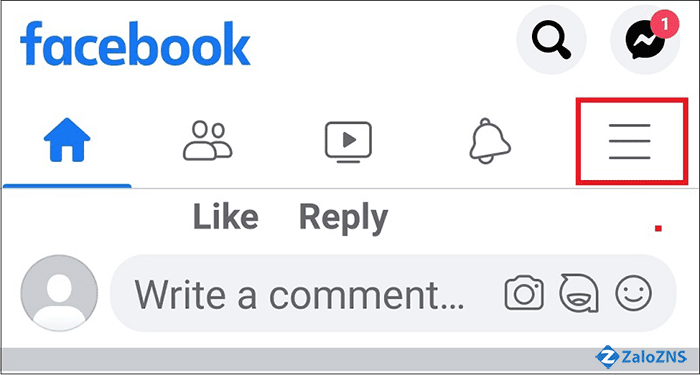
Chọn biểu tượng 3 dấu gạch ngang
Bước 2: Bạn chọn biểu tượng hình ảnh đại diện của bạn sau dòng Menu.
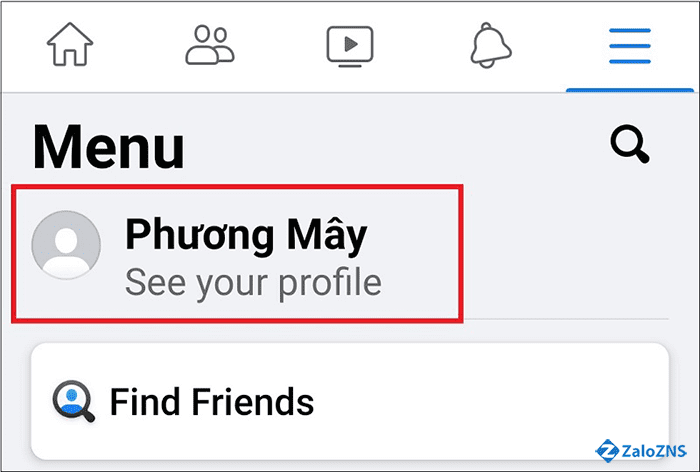
Nhấn vào ảnh đại diện của bạn
Bước 3: Lúc này tại màn hình, bạn chọn biểu tượng dấu 3 chấm (...), bên phải ảnh đại diện và ngay cạnh mục “Chỉnh sửa trang cá nhân” (Edit Profile).
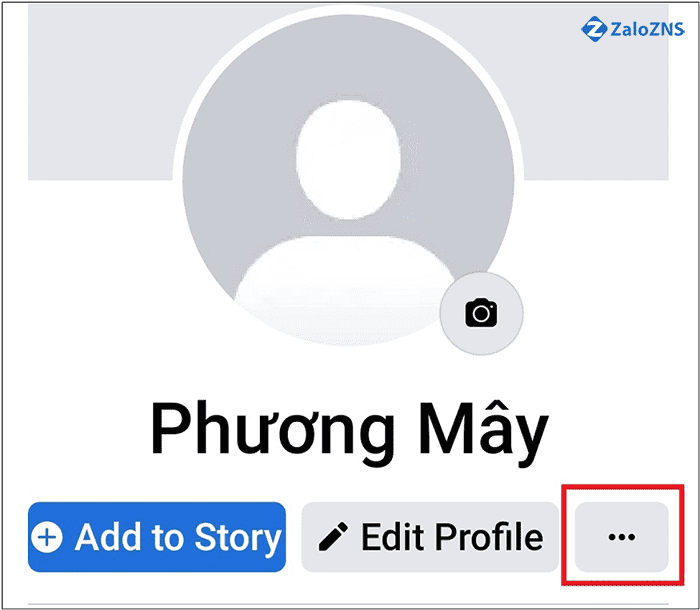
Chọn vào biểu tượng dấu 3 chấm
Bước 4: Tại ô “Liên kết trang cá nhân của bạn” (Your Profile Link) -> Bạn chọn “Sao chép liên kết” (Copy Link).
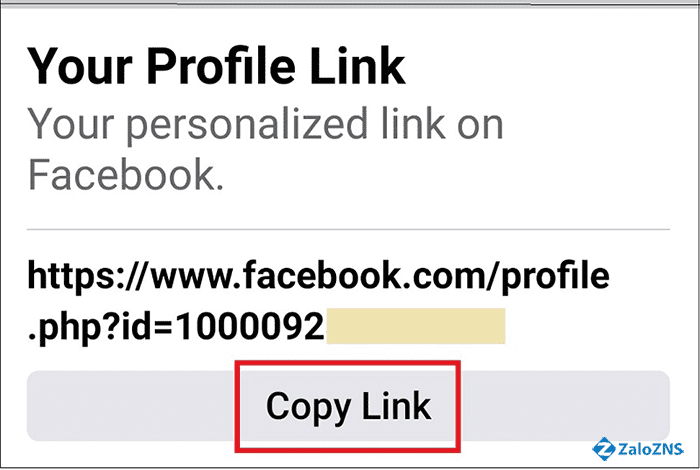
Sao chép đường link Facebook cá nhân
Bước 5: Bạn mở ứng dụng Zalo trên điện thoại. Vào phần khung chat trò chuyện, bạn chọn người hoặc nhóm chat bạn muốn gửi link.
Bước 6: Lúc này tại màn hình chat, phần nhập tin nhắn, bạn nhấn giữ một lúc sẽ hiện lên chữ “Dán” -> Chọn để gắn link Facebook.
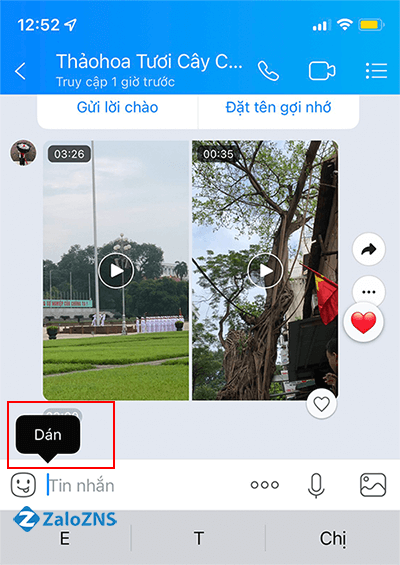
Nhấn giữ để hiện link Facebook đã copy
Bước 7: Bạn nhấn nút mũi tên màu xanh để gửi link.
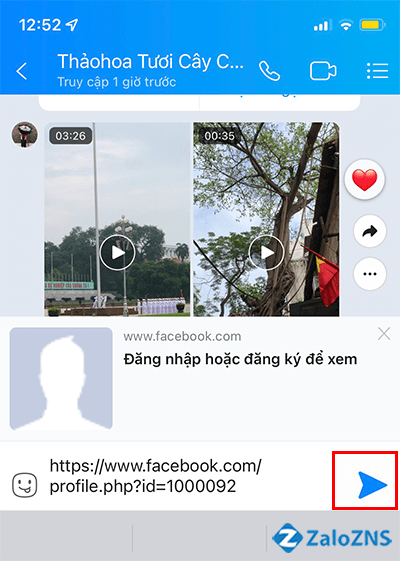
Nhấn mũi tên màu xanh để gửi
1.2. Cách chia sẻ bài viết từ Facebook sang Zalo bằng điện thoại
Khi bạn đang sử dụng Facebook thì thấy một số bài viết, video thú vị và muốn chia sẻ cho bạn bè qua Zalo hoặc đăng lên nhật ký Zalo, nhưng bạn lại chưa biết cách gửi link bài viết, video đó từ Facebook như thế nào? Để tìm câu trả lời, bạn theo dõi các bước dưới đây nhé!
Bước 1: Mở ứng dụng Facebook, bạn chọn bài viết hoặc video mà bạn muốn chia sẻ từ Facebook sang Zalo -> Bạn chọn “Chia sẻ” có biểu tượng mũi tên sang phải.
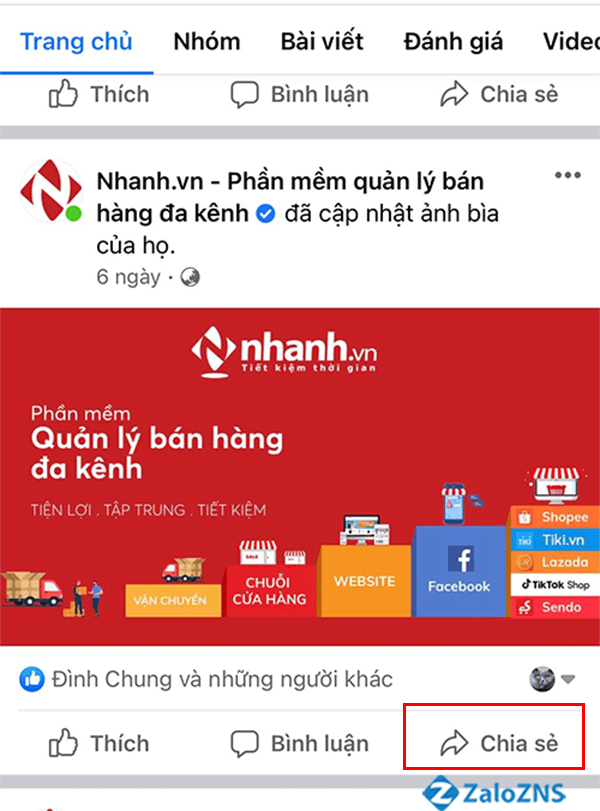
Chọn bài viết hoặc hình ảnh ảnh bạn muốn chia sẻ
Bước 2: Lúc này, tại màn hình điện thoại bạn chọn “Tùy chọn khác…”.
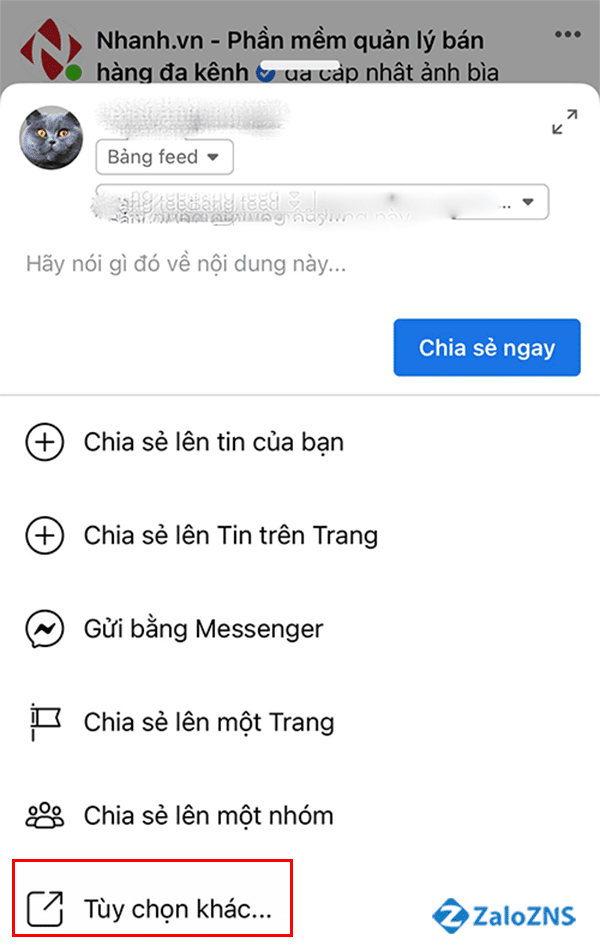
Nhấn tùy chọn khác
Bước 3: Tại mục Tùy chọn khác -> bạn chọn ứng dụng Zalo.
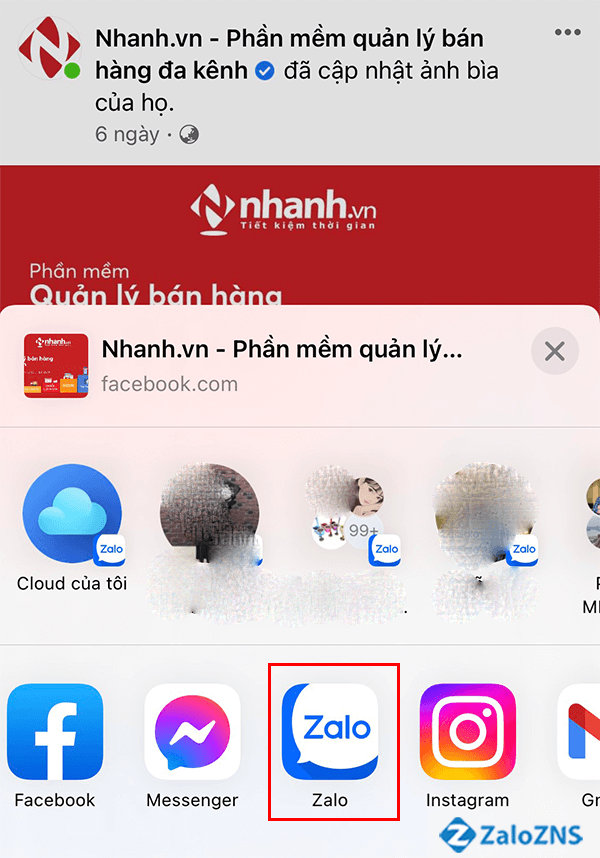
Nhấn tùy chọn khác
Bước 4: Tại đây bạn có 2 lựa chọn để chia sẻ bài viết hoặc video sang Zalo:
Bạn chọn “Nhật ký” để chia sẻ bài viết hoặc video lên trang cá nhân Zalo của mình.
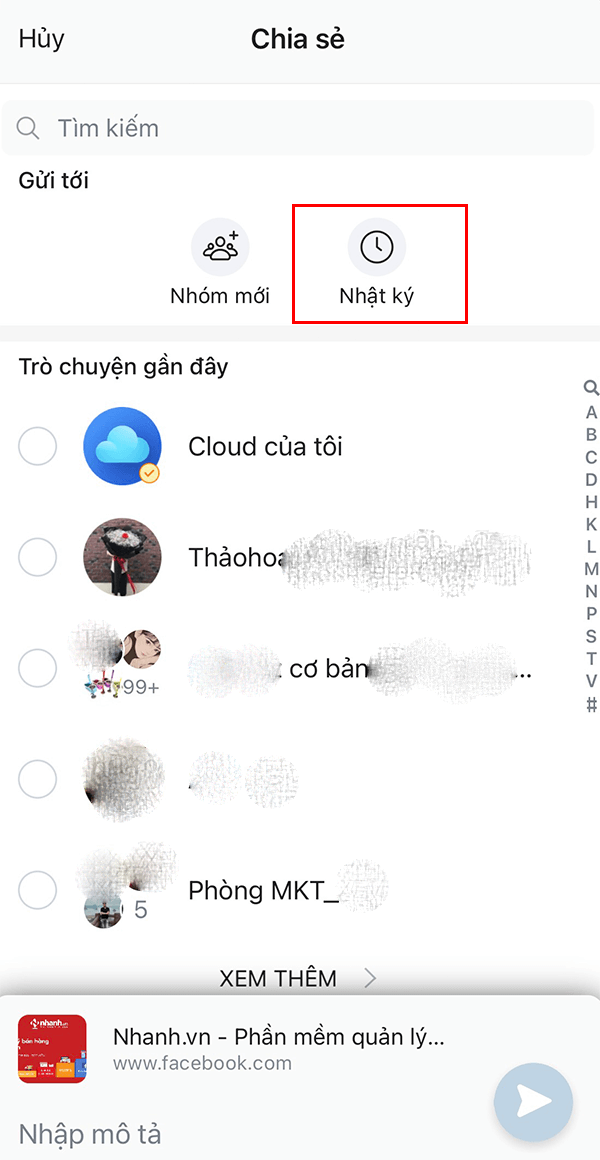
Chia sẻ lên nhật ký Zalo của bạn
Bạn chọn chia sẻ cho một người hoặc 1 nhóm qua tin nhắn bằng cách click vào ảnh đại diện của họ -> Sau đó chọn biểu tượng “Chia sẻ” (mũi tên sang phải màu xanh).
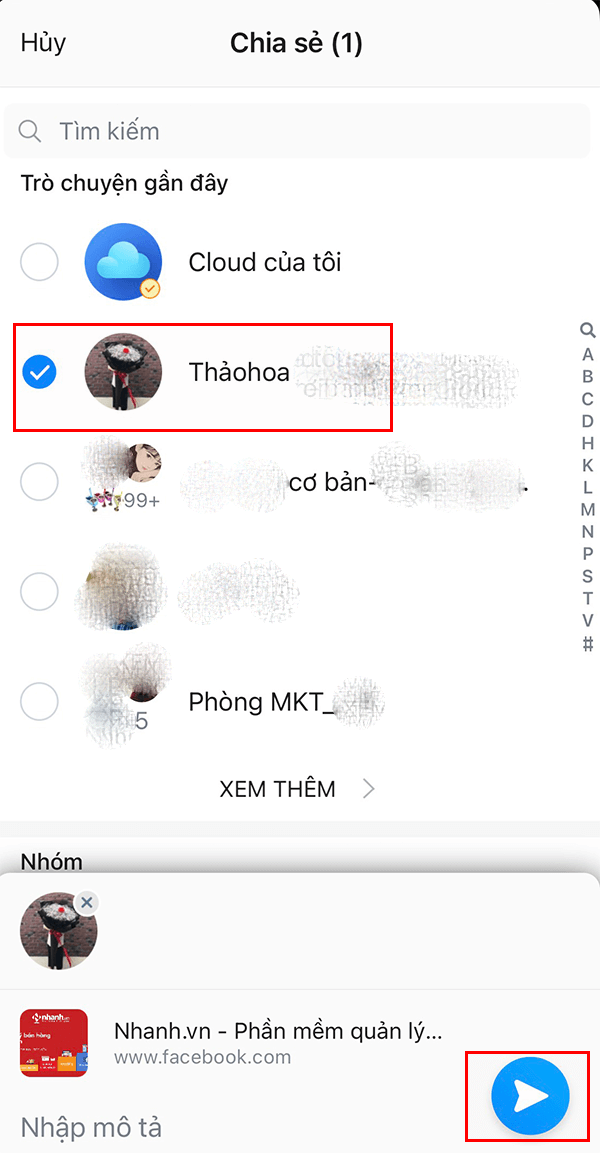
Chia sẻ cho bạn bè
Vậy là chỉ cần 4 bước rất đơn giản và nhanh nhất là bạn có thể chia sẻ những thông tin hữu ích, vui vẻ cho bạn bè rồi nhé!
2. Cách gửi link Facebook qua Zalo bằng máy tính
2.1. Cách gửi link Facebook cá nhân qua Zalo bằng máy tính
Bước 1: Bạn truy cập vào Facebook bằng máy tính.
Bước 2: Bạn nhấn vào biểu tượng “Trang cá nhân của bạn” (ảnh đại diện góc bên phải màn hình).
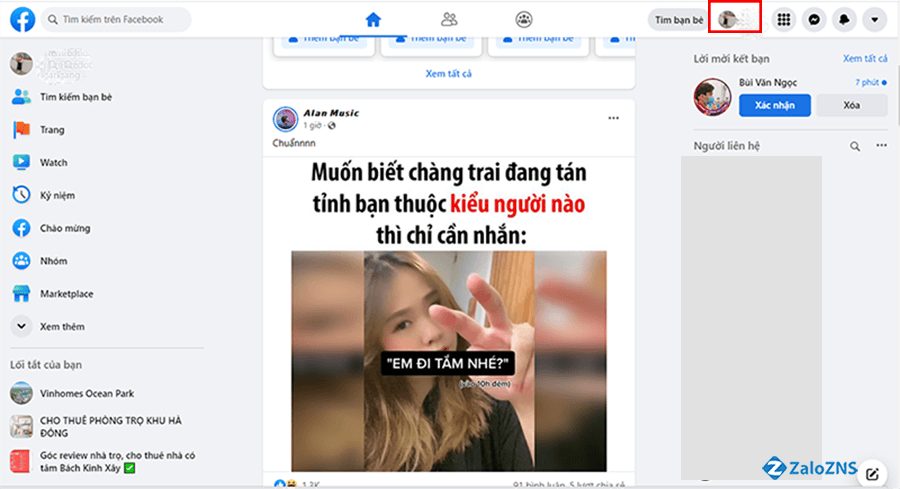
Nhấn vào ảnh đại diện của bạn
Bước 3: Bạn copy đường dẫn link Facebook cá nhân trên thanh địa chỉ tìm kiếm.
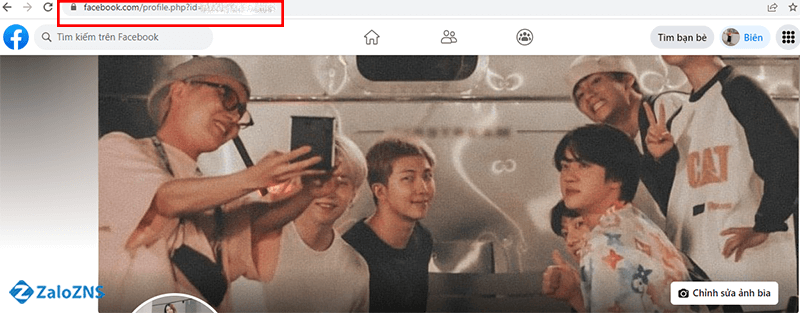
Copy đường dẫn link trên thanh địa chỉ
Bước 4: Bạn mở ứng dụng Zalo. Vào phần khung chat trò chuyện, bạn chọn người hoặc nhóm chat bạn muốn gửi link.
Bước 5: Lúc này tại khung chat, phần nhập tin nhắn, bạn nhấn chuột phải -> chọn “Dán”.
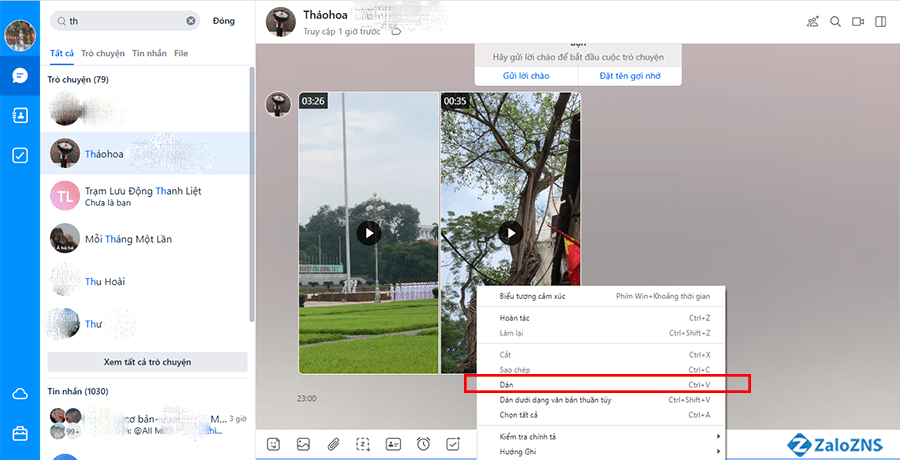
Nhấn chuột phải để dán link
Sau đó bạn nhấn nút “Gửi” hoặc nhấn phím Enter để gửi link nhé.
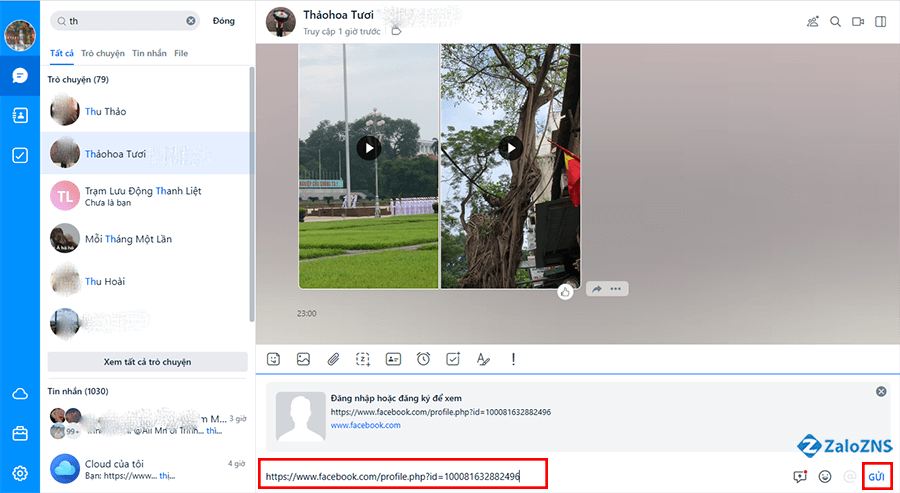
Nhấn gửi để gửi link Facebook
2.2. Cách lấy link bài viết Facebook gửi qua Zalo bằng máy tính
Để có thể đáp ứng nhu cầu chia sẻ link bài viết trên Fanpage hay link bài viết trên Facebook của cá nhân ai đó, bạn có thể áp dụng cách như sau:
Bước 1: Chọn lấy một bài viết mong muốn => Nhấp chuột phải vào thời gian đăng bài ( Nằm ở dưới tên cá nhân hoặc tên fanpage) => Chọn sao chép địa chỉ liên kết.
Bước 2: Bạn có thể nhấp trực tiếp vào thời gian đăng bài => Sao chép địa chỉ liên kết trên thanh địa chỉ.
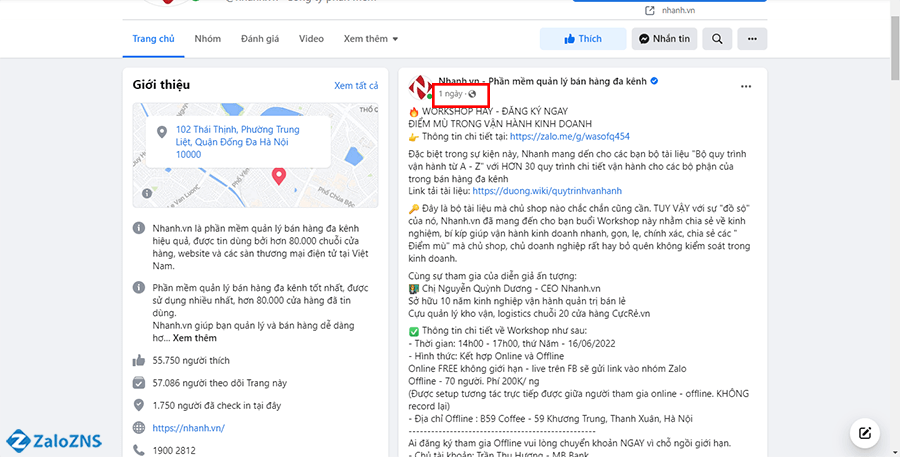
Lấy link bài viết theo thời gian
3. Cách chia sẻ tin nhắn, ảnh, video từ Zalo qua Facebook, Instagram
Bạn có một nội dung hấp dẫn, một bức ảnh đẹp trên Zalo đồng thời muốn chia sẻ ngay lập tức lên Facebook, Instagram,... nhưng lại chưa biết cách thực hiện nó như thế nào? Vậy hãy theo dõi các bước dưới đây để biết cách chia sẻ tin nhắn, ảnh, video từ Zalo qua Facebook và Instagram nhé!
3.1. Cách chia sẻ tin nhắn từ Zalo qua Facebook, Instagram mới nhất
Hướng dẫn nhanh:
- Mở ứng dụng Zalo, vào đoạn chat có tin nhắn cần chia sẻ và nhấn giữ tin nhắn muốn gửi.
- Chọn “Chia sẻ”.
- Chọn “App khác”.
- Chọn “Thêm”.
- Chọn ứng dụng mà bạn muốn chia sẻ.
- Để chia sẻ tin nhắn Zalo lên các mạng xã hội, chọn vị trí mà bạn muốn chia sẻ và nhấn “Chia sẻ”.
- Để chia sẻ tin nhắn Zalo tới một ứng dụng nhắn tin khác, chọn người nhận và nhấn nút “Gửi” để hoàn tất.
Hướng dẫn chi tiết:
Bước 1: Bạn mở ứng dụng Zalo, vào đoạn chat với bạn bè hoặc nhóm chat có tin nhắn cần chia sẻ. Sau đó, bạn nhấn giữ tin nhắn muốn gửi -> Chọn “Chia sẻ”.
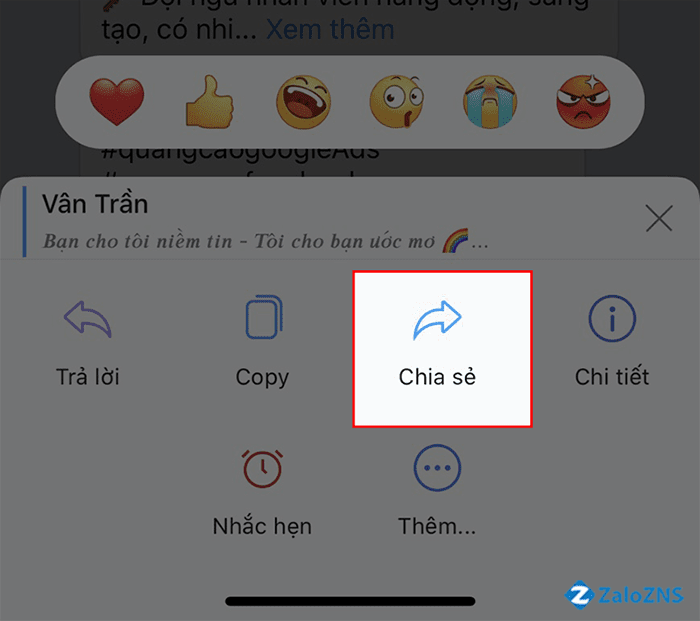
Nhấn giữ và chọn chia sẻ
Bước 2: Lúc này tại màn hình điện thoại xuất hiện cửa sổ để bạn lựa chọn -> Chọn “App khác”.
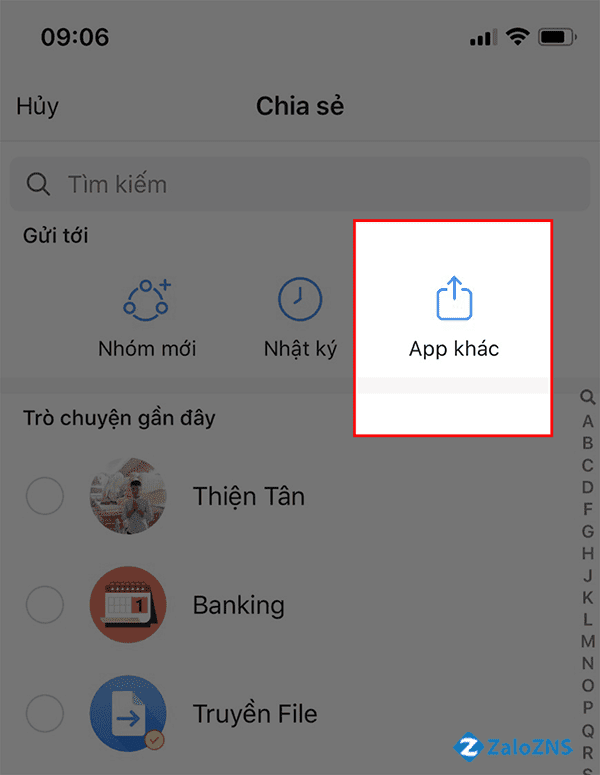
Chọn app khác
Bước 3: Chọn biểu tượng “Thêm” (dấu ba chấm).
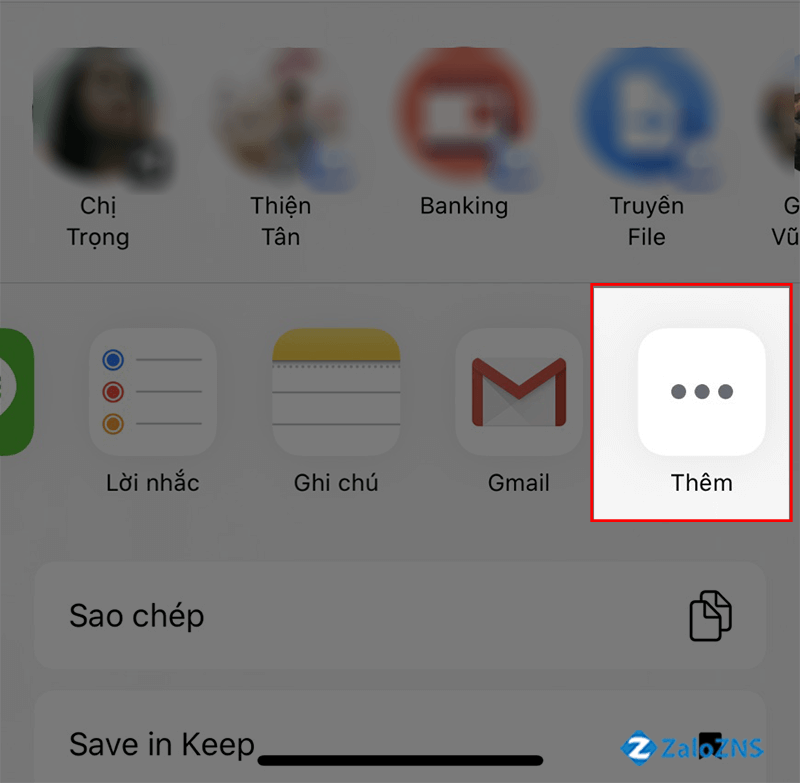
Chọn biểu tượng dấu 3 chấm
Bước 4: Bạn chọn ứng dụng mà bạn muốn chia sẻ.
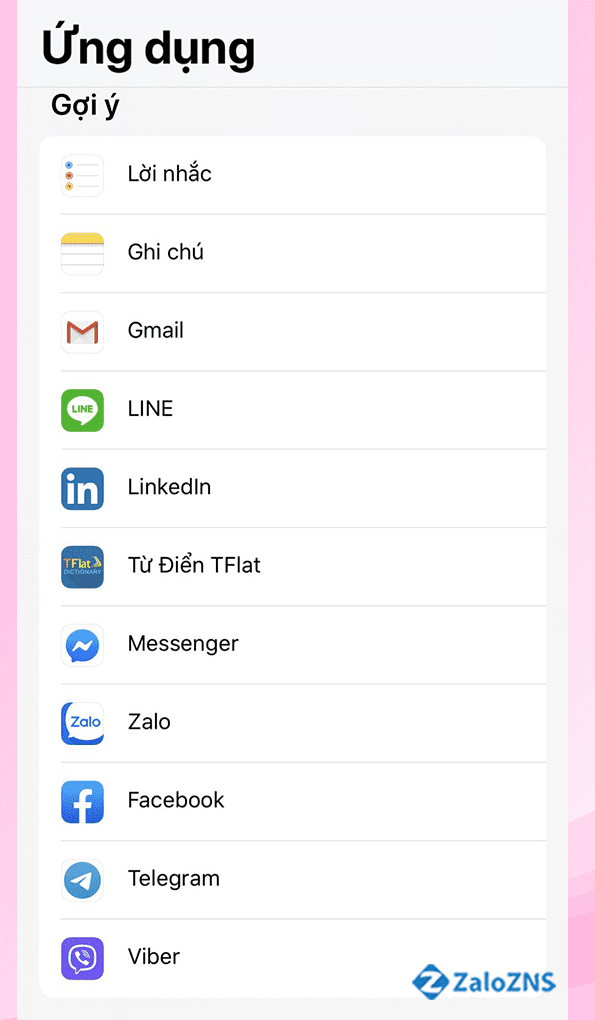
Chọn ứng dụng bạn muốn chia sẻ
Hướng dẫn này được thực hiện về vấn đề chia sẻ tin nhắn từ Zalo qua Facebook, với các ứng dụng khác bạn thực hiện với cách làm tương tự.
Bước 5: Chia sẻ tin nhắn Zalo lên mạng xã hội, ứng dụng nhắn tin:
Để chia sẻ tin nhắn Zalo lên mạng xã hội, bạn thiết lập quyền riêng tư mà bạn muốn (những ai có thể xem được bài viết bạn chia sẻ) -> Chọn “Chia sẻ” để hoàn tất.
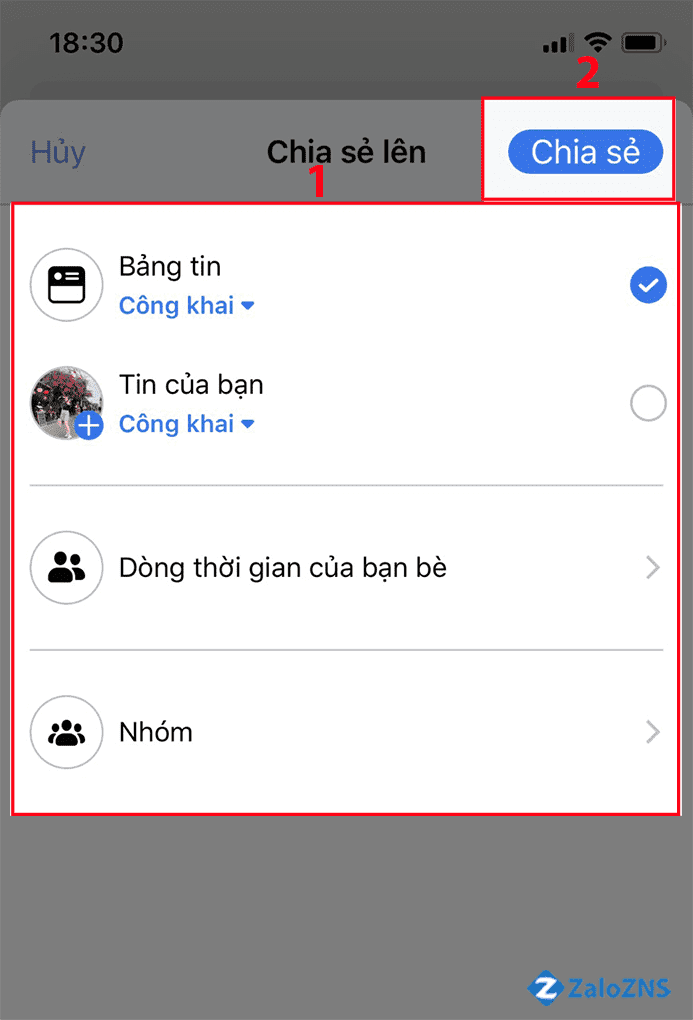
Chọn bạn bè trên Facebook của bạn để chia sẻ tin nhắn
3.2. Cách chia sẻ hình ảnh, video từ Zalo qua Facebook, Instagram
Hướng dẫn nhanh:
- Mở ứng dụng Zalo, vào tin nhắn có chủ đề hình ảnh, video muốn gửi.
- Nhấn giữ hình ảnh, video đó và chọn “Chia sẻ”.
- Chọn “App khác”.
- Chọn “Thêm”.
- Chọn ứng dụng mà bạn muốn chia sẻ.
- Chọn người mà bạn muốn nhận hình ảnh, video,... -> Chọn “Gửi” để hoàn tất chia sẻ.
Hướng dẫn chi tiết:
Bước 1: Bạn mở ứng dụng Zalo -> Chọn tin nhắn có hình ảnh, video muốn chia sẻ -> Nhấn giữ hình ảnh hoặc video đó -> Cuối cùng bạn chọn “Chia sẻ”.
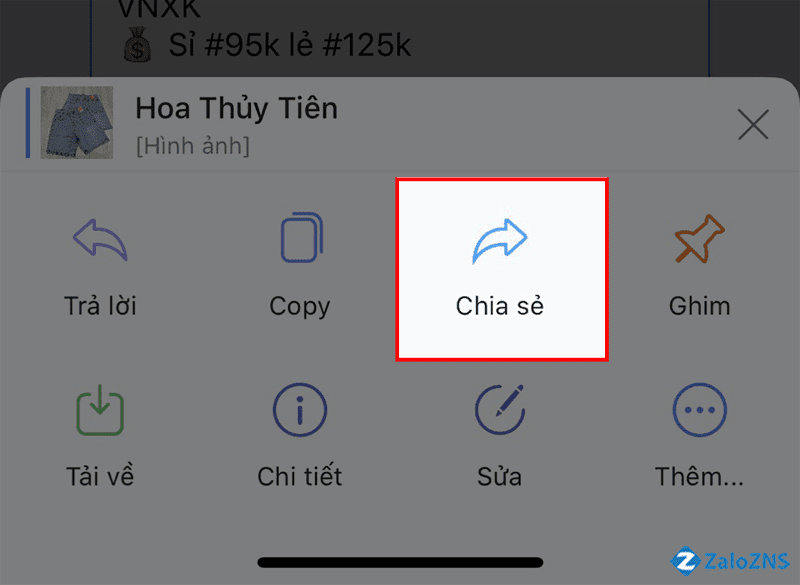
Nhấn giữ hình ảnh và chọn chia sẻ
Bước 2: Lúc này tại màn hình điện thoại xuất hiện cửa sổ để bạn lựa chọn -> Chọn “App khác”.
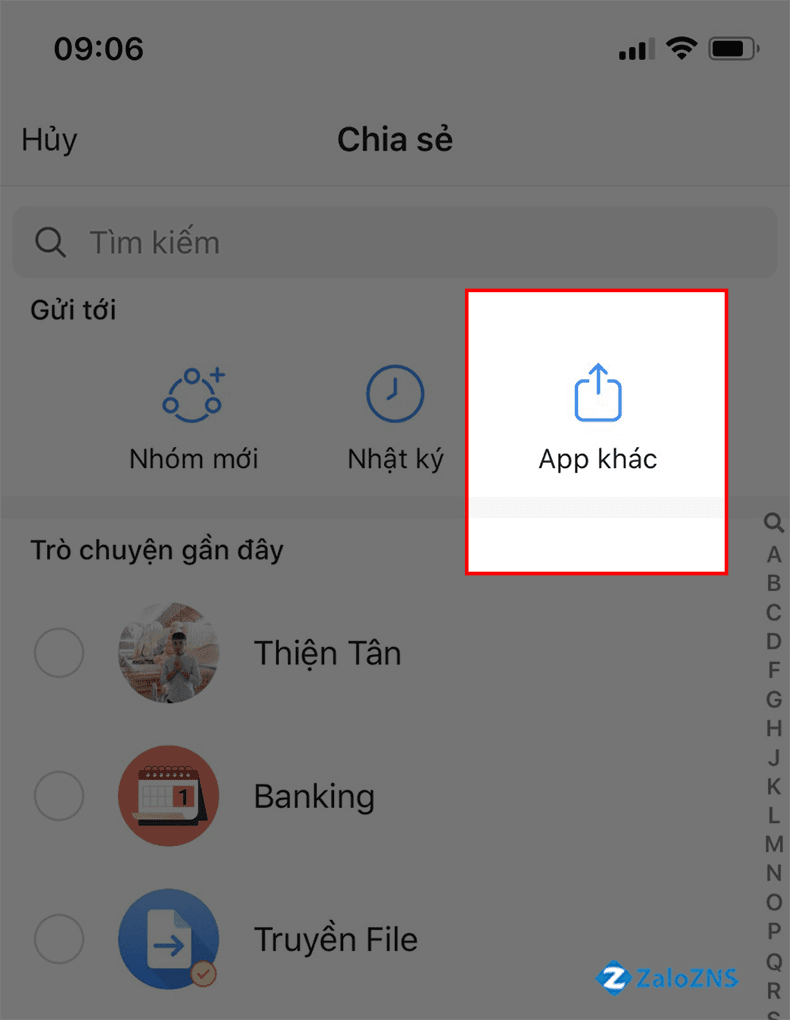
Chọn App khác
Bước 3: Chọn biểu tượng “Thêm” (dấu ba chấm).
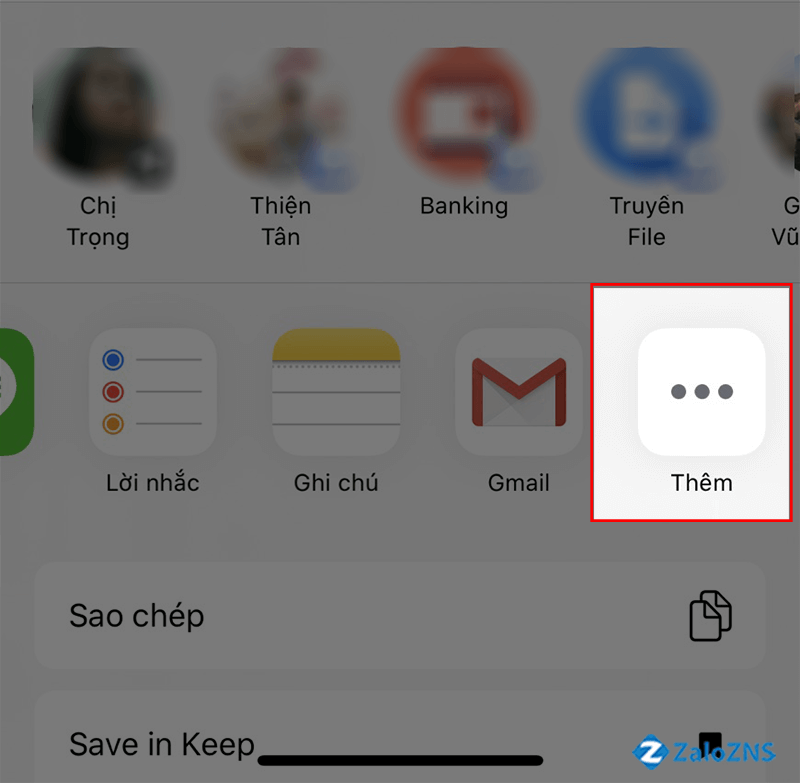
Chọn biểu tượng dấu 3 chấm
Bước 4: Chọn ứng dụng bạn muốn chia sẻ hình ảnh, video đó.
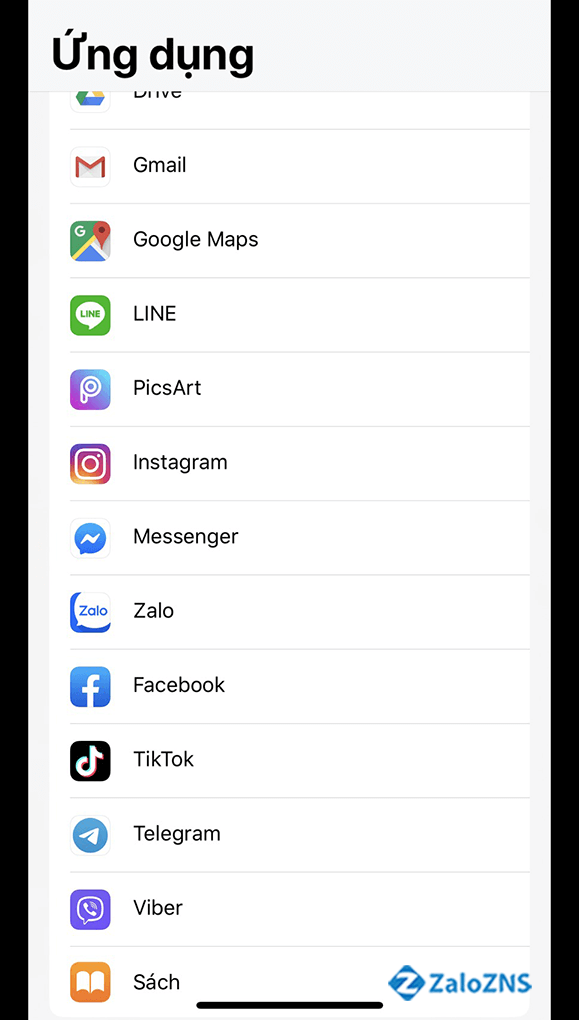
Chọn ứng dụng bạn muốn chia sẻ
Hướng dẫn này được thực hiện chia sẻ ảnh, video nổi bật từ Zalo qua Messenger, với các ứng dụng khác bạn thực hiện với các thao tác tương tự nhé!
Bước 5: Bạn chọn người nhận hoặc nhóm nhận hình ảnh, video -> Chọn “Gửi” để hoàn tất chia sẻ.
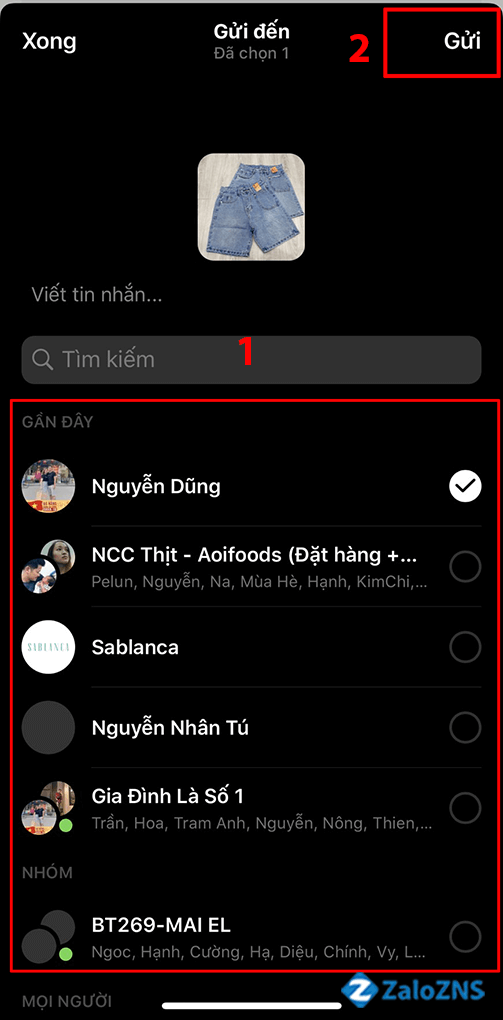
Chọn gửi
3.3. Cách chia sẻ ảnh từ nhật ký Zalo qua Facebook, Instagram
Hướng dẫn nhanh:
- Vào ứng dụng Zalo, chọn “Thêm”.
- Bấm vào trang cá nhân của bạn.
- Vào nhật ký của bạn, chọn vào hình ảnh bạn muốn chia sẻ.
- Lưu ý chọn vào biểu tượng 3 chấm bên trên góc phải màn hình.
- Chọn “Gửi” cho bạn bè.
- Chọn “App khác”.
- Chọn “Thêm”.
- Chọn ứng dụng mà bạn muốn chia sẻ hình ảnh lên đó.
- Chọn người nhận tin nhắn và chọn “Gửi” là xong.
Hướng dẫn chi tiết:
Bước 1: Bạn vào ứng dụng Zalo -> Chọn “Thêm” góc dưới cùng bên phải màn hình -> Vào trang cá nhân của bạn.
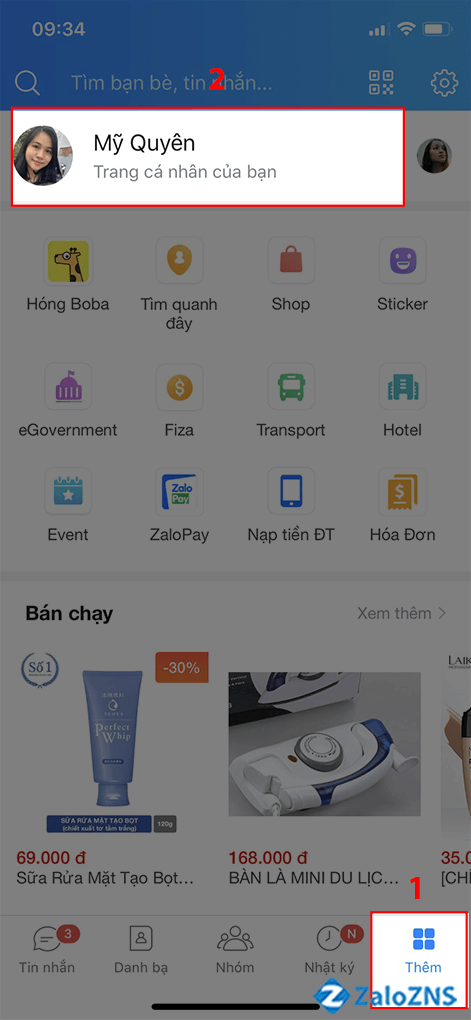
Chọn "Thêm" góc bên phải màn hình
Bước 2: Vào trang nhật ký của bạn, kéo chọn vào hình ảnh mà bạn muốn chia sẻ -> Chọn vào biểu tượng ba chấm phía trên cùng bên phải màn hình điện thoại.
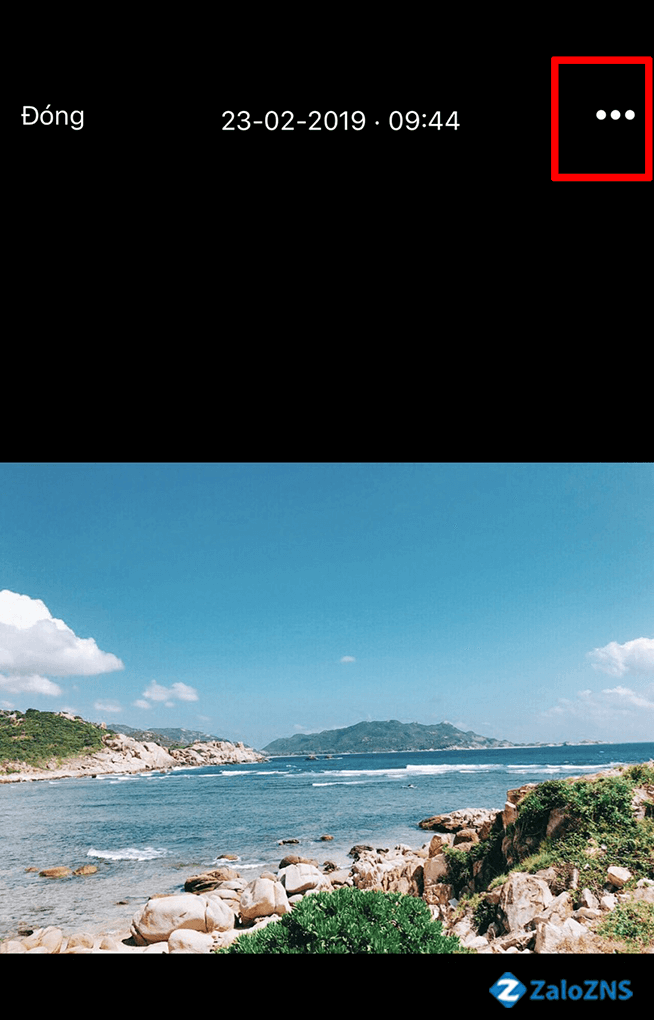
Chọn dấu 3 chấm
Bước 3: Lúc này xuất hiện cửa sổ tùy chọn -> Bạn chọn “Gửi cho bạn bè”.
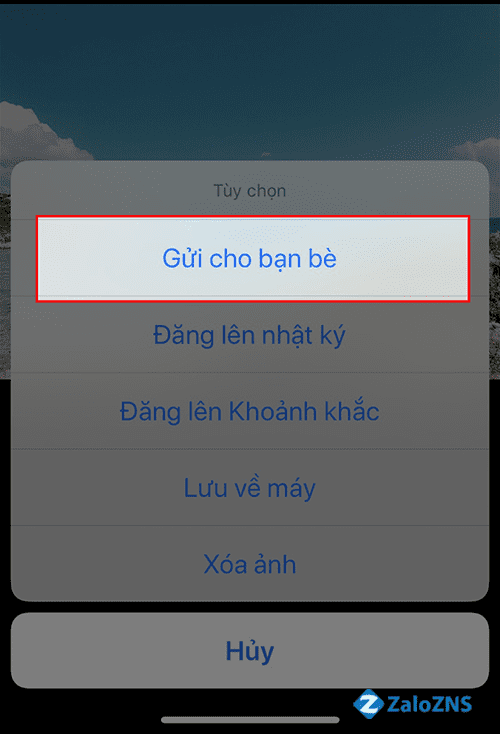
Chọn gửi cho bạn bè
Bước 4: Sau đó để gửi ảnh qua Facebook, Instagram bạn chọn “App khác”.
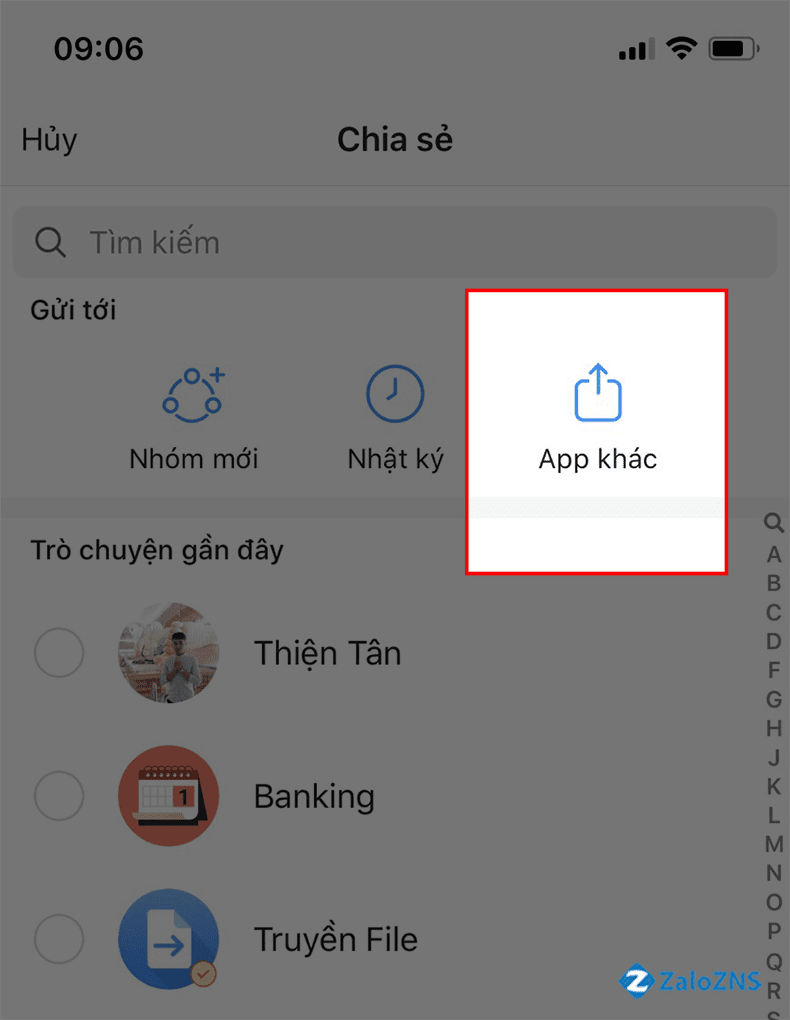
Chọn App khác
Bước 5: Chọn biểu tượng “Thêm” (dấu ba chấm).
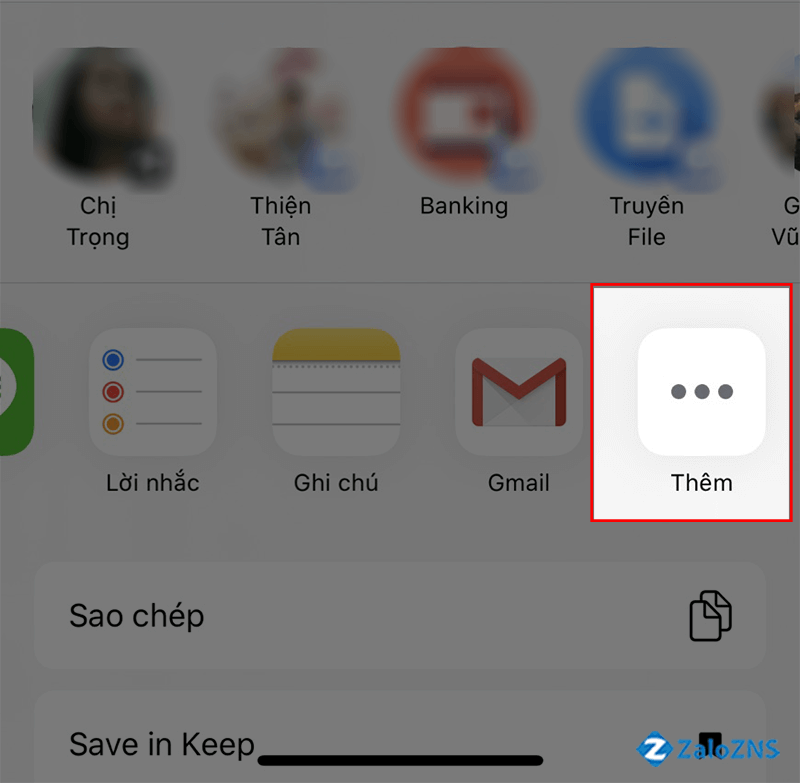
Chọn biểu tượng dấu 3 chấm
Bước 6: Bạn chọn ứng dụng mà bạn muốn chia sẻ.
Hướng dẫn này được thực hiện chia sẻ ảnh, video từ nhật ký Zalo qua Messenger, với các ứng dụng khác bạn thực hiện với các thao tác tương tự nhé!
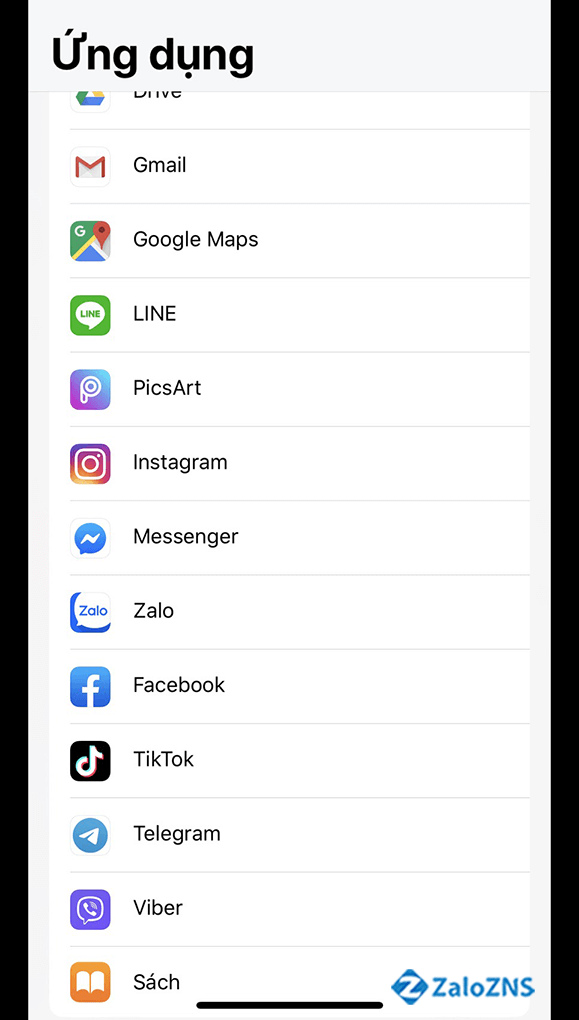
Chọn Zalo
Bước 7: Chọn người hoặc nhóm chat nhận hình ảnh chia sẻ -> Bạn nhấn chọn “Gửi” là xong.
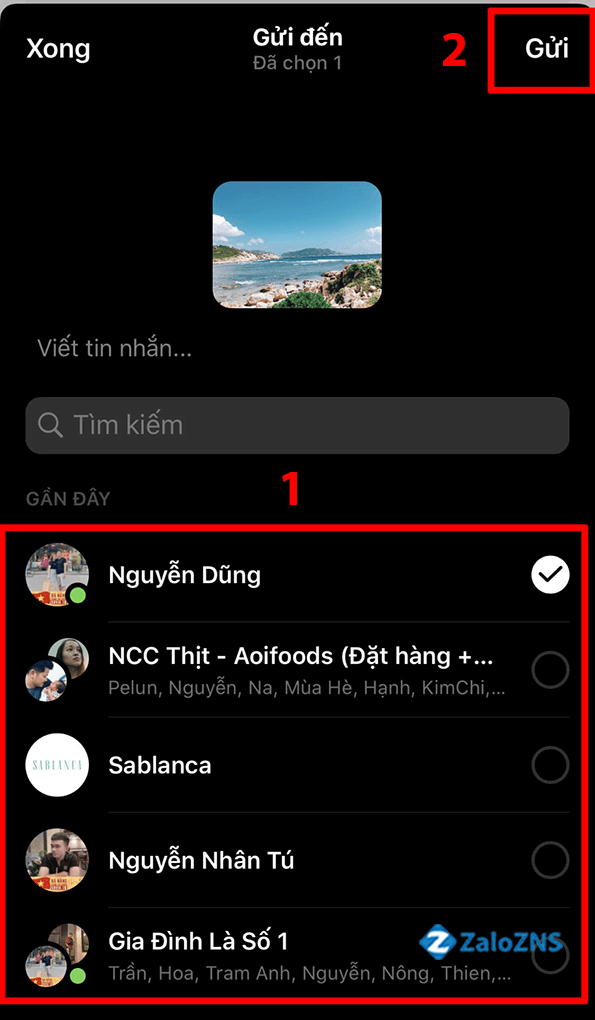
Chọn người muốn gửi và nhấn "Gửi"
Như vậy, bài viết này đã hướng dẫn bạn 3 cách gửi link facebook qua Zalo cực đơn giản năm 2023. Hy vọng bài viết sẽ giúp các bạn dễ dàng chia sẻ tin nhắn, ảnh, video, link từ Zalo qua các mạng xã hội như Facebook, Instagram, Messenger,... và ngược lại. Nếu bạn gặp phải bất cứ câu hỏi gì khác hãy gửi câu hỏi tới chúng tôi qua website zns.nhanh.vn ngay hôm nay, tụi mình sẽ cố gắng trả lời trong thời gian sớm nhất.
- Xem thêm:
Cách lấy link Zalo Page, Zalo cá nhân, Zalo nhóm chat nhanh chóng
Bài viết liên quan

Hướng dẫn block và bỏ block Zalo đơn giản

Cách lấy link Zalo Page, Zalo cá nhân, Zalo nhóm chat nhanh chóng

100+ kí tự đặc biệt Zalo đẹp, độc, mới nhất 2025

Hướng dẫn tạo quảng cáo trên Zalo đơn giản, hiệu quả

7 bước chạy quảng cáo Zalo hiệu quả, tối ưu nhất hiện nay



